Fin dalla sua nascita nel 1983, Microsoft Word è passato dall’essere un semplice editor di testo a un potente strumento di elaborazione testi, adattandosi e incorporando continuamente funzionalità che ne migliorano l’esperienza utente. Con ogni aggiornamento, l’applicazione ora fornisce strumenti versatili non solo per la creazione e la modifica del testo, ma anche per arricchire la qualità estetica dei tuoi documenti. Incorporando elementi di design unici come stili, sfondi e altri miglioramenti visivi, gli utenti possono elevare i loro documenti Word ben oltre il semplice testo. In questa guida, esploreremo varie tecniche per trasformare i tuoi documenti in pezzi visivamente accattivanti.
Sfruttare gli effetti del testo
Gli effetti di testo in Microsoft Word possono migliorare significativamente l’impatto visivo del tuo contenuto. Modificando gli stili e i colori dei caratteri, puoi evidenziare le sezioni chiave del tuo documento. Ecco come utilizzare efficacemente gli effetti di testo:
- Seleziona il segmento di testo (una parola, una frase o un paragrafo) che desideri migliorare nel tuo documento Word.
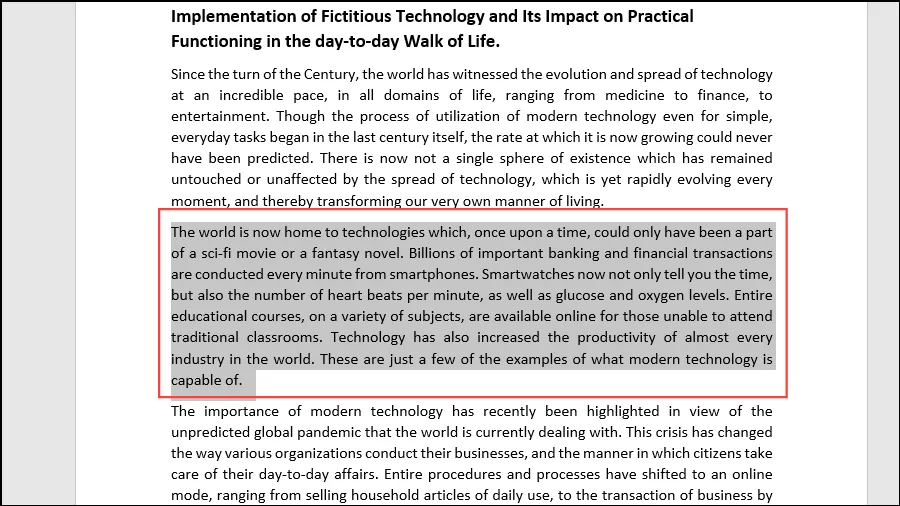
- Vai all’icona “Effetti di testo e tipografia” situata sulla barra degli strumenti per esplorare le opzioni disponibili per gli effetti di testo.
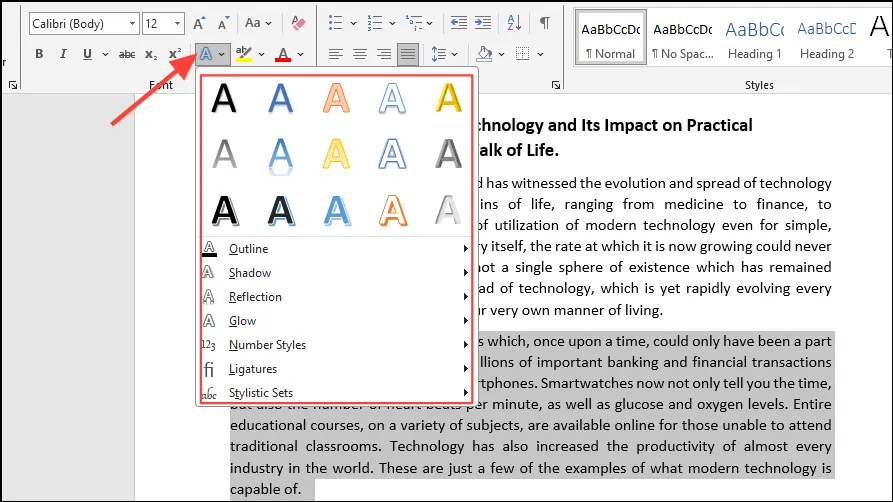
- Fai clic sull’effetto di testo desiderato: passando il mouse su ciascuno di essi verrà visualizzata un’anteprima in tempo reale, consentendoti di effettuare una scelta consapevole.
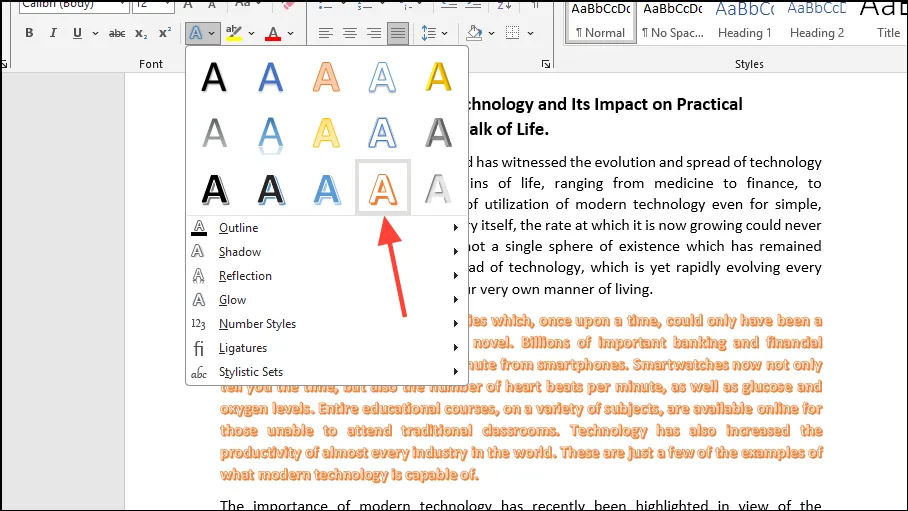
- Per altre opzioni, scegli tra effetti come Outline, Shadow, Reflection e Glow. Selezionando uno di questi verranno rivelati ulteriori sotto-effetti per un’ulteriore personalizzazione.
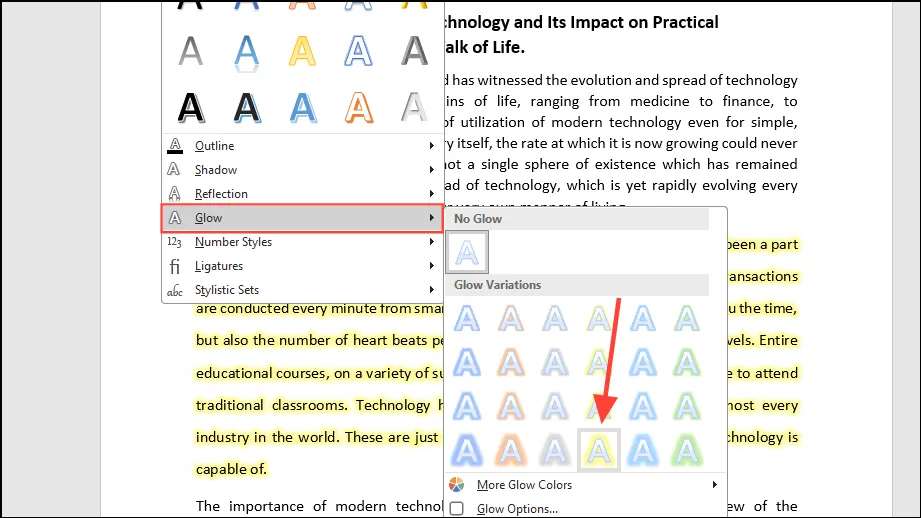
Migliorare con WordArt
WordArt ti consente di combinare testo e design artistico, rendendo il tuo documento visivamente più sorprendente. Segui questi semplici passaggi per incorporare WordArt:
- Apri il tuo documento in Word e seleziona il testo che vuoi trasformare con WordArt. Vai alla scheda ‘Inserisci’ nel menu in alto, quindi clicca sul menu a discesa ‘WordArt’.
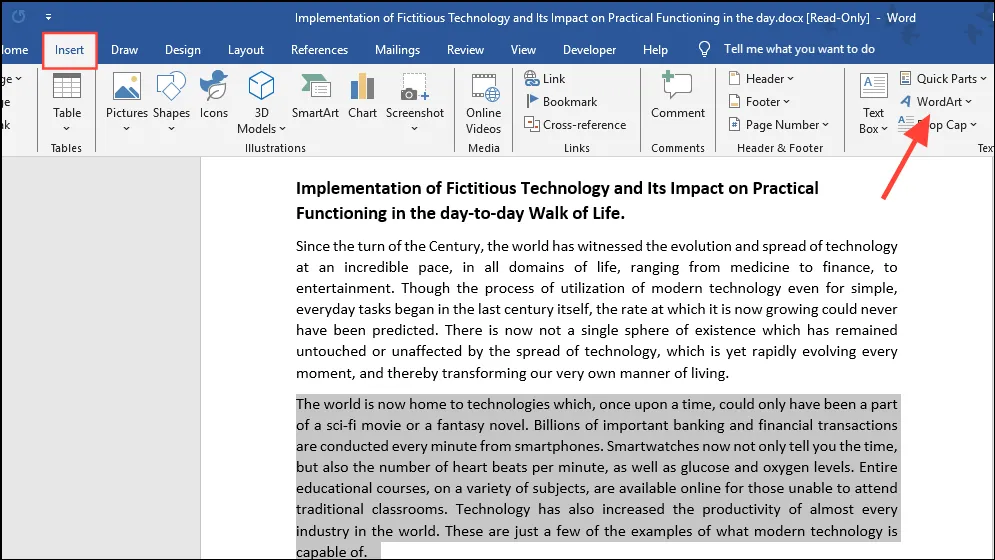
- Sfoglia i vari stili WordArt disponibili per l’uso.
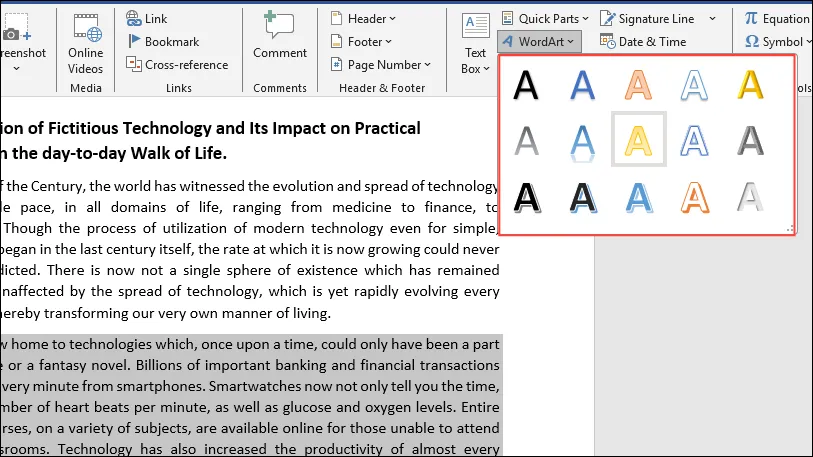
- Fai clic sull’opzione preferita per applicarla immediatamente.
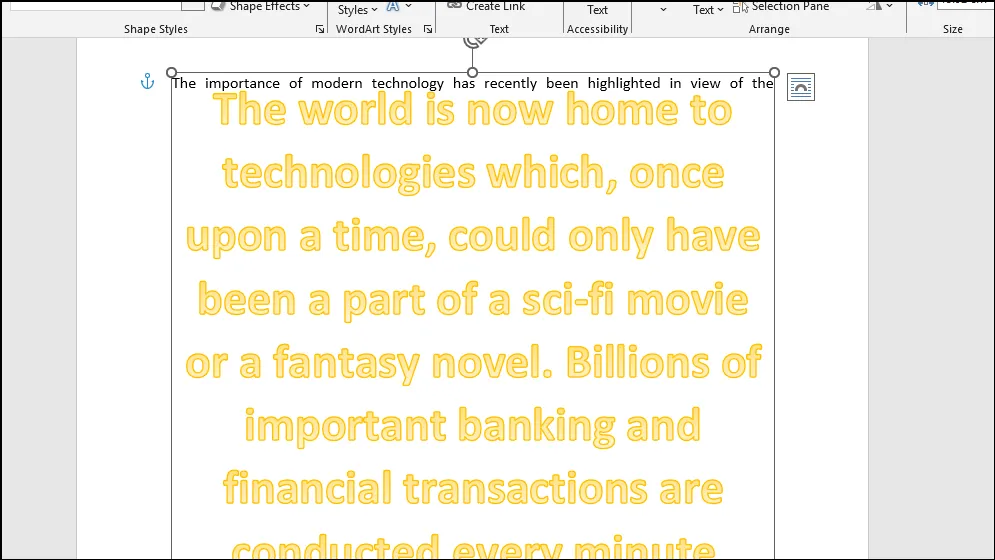
Utilizzo di stili per coerenza
Gli stili in Word sono raccolte predefinite di attributi di font che forniscono un aspetto coerente in tutto il documento. Ecco come applicare gli stili in modo efficace:
- Aprire il documento a cui si desidera applicare lo stile.
- Seleziona le sezioni di testo (può includere parole, frasi o l’intero paragrafo) che desideri formattare utilizzando uno stile particolare.
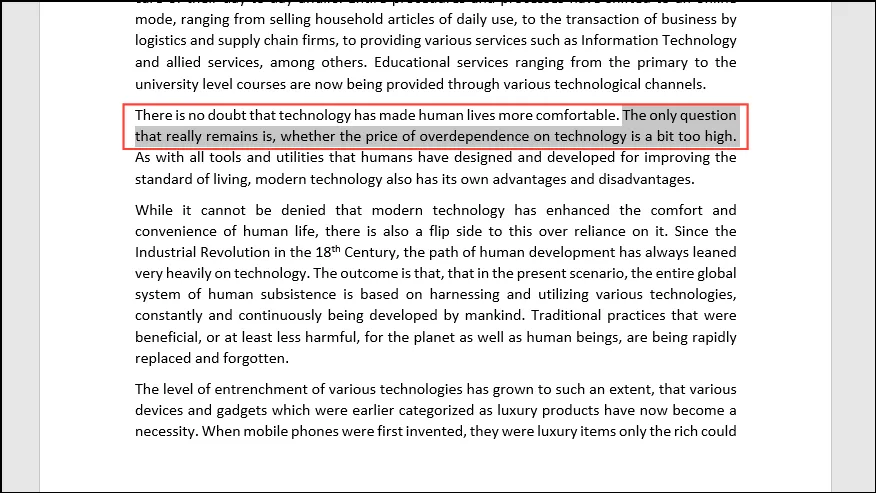
- Assicurati che la scheda “Home” sia attiva; in caso contrario, cliccaci sopra per visualizzare le opzioni Stili sul lato destro della barra degli strumenti.
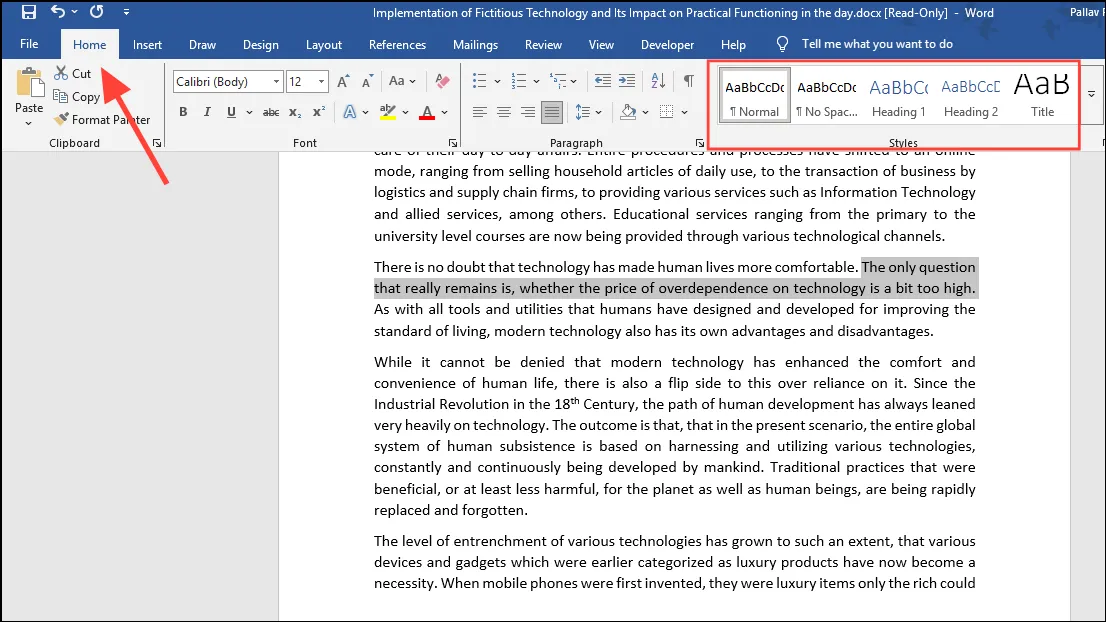
- Passa il mouse sugli stili disponibili per visualizzarne l’anteprima e clicca su quello più adatto al tuo design.
Lascia un commento